Iklan
Chromebook adalah milik Google pada laptop. Mereka menjalankan sistem operasi ramping dioptimalkan untuk mendapatkan di web hanya dengan browser Chrome dan aplikasi Chrome. Jika Anda dapat melakukan segalanya di browser Anda dengan layanan berbasis web dan penyimpanan online, Anda dapat beralih ke Chromebook.
Banyak pengguna Chromebook sebenarnya tidak "beralih" ke Chromebook - mereka telah membeli Chromebook sebagai perangkat tambahan, bukan yang menggantikan komputer mereka saat ini sepenuhnya. Chromebook adalah laptop sederhana yang Anda ambil ketika Anda perlu menjelajahi web, menonton video, mengetik email, menulis dokumen, dan melakukan hal-hal lain yang dapat Anda lakukan di browser. Tapi anggaplah Anda benar-benar ingin beralih ke Chromebook.
Yang baik dan yang buruk
Seperti perangkat apa pun, Chromebook memiliki kelebihan dan kekurangannya Apa itu Chromebook?Apa itu Chromebook? Apa gunanya Chromebook? Bagaimana perbandingan Chromebook dengan laptop? Kami menjawab ini dan banyak lagi. Baca lebih banyak . Inilah mengapa Chromebook menarik:
- Murah: Chromebook lebih murah daripada laptop Windows yang sebanding, dengan beberapa model tersedia dengan harga $ 199. Ini juga jauh lebih murah daripada Mac - Anda bisa mendapatkan empat Chromebook dengan harga kurang dari harga satu MacBook Air.
- Kekebalan terhadap Windows Malware: Seperti Mac, Chromebook kebal terhadap malware Windows. Anda tidak perlu khawatir menjalankan antivirus atau terinfeksi.
- Sederhana: Jika Anda seseorang yang hanya menggunakan peramban web di komputer sepanjang waktu, Windows dan bahkan desktop Mac memiliki banyak kompleksitas dan bagasi yang tidak perlu. Chromebook dioptimalkan untuk menggunakan browser dan hanya lebih sederhana jika hanya itu yang Anda butuhkan.
- Pemeliharaan yang Sangat Rendah: Chromebook secara otomatis memperbarui dirinya dan aplikasi yang Anda instal di latar belakang, sama seperti Chrome. Anda tidak perlu khawatir melakukan pemeliharaan sistem atau memperbarui program yang diinstal.
- Cepat: Chromebook melakukan booting dan melanjutkan dari tidur dengan sangat cepat, meskipun baru Windows 8 Panduan Windows 8Panduan Windows 8 ini menguraikan segala sesuatu yang baru tentang Windows 8, dari layar mulai seperti tablet hingga konsep "aplikasi" yang baru hingga mode desktop yang umum. Baca lebih banyak perangkat bisa dibilang telah menyusul.
Tentu saja, Chromebook memiliki kekurangannya. Masalah terbesar dengan Chromebook adalah kompatibilitas perangkat lunak. Chromebook tidak dapat menjalankan perangkat lunak desktop Windows atau Mac, jadi Anda harus menggunakan perangkat lunak berbasis web. Bergantung pada apa yang Anda lakukan dan program mana yang Anda gunakan, ini bisa menjadi pemecah kesepakatan. Anda tidak akan memainkan game PC terbaru, menggunakan perangkat lunak CAD, melakukan pemodelan 3D, atau melakukan tugas-tugas tingkat lanjut lainnya yang memerlukan perangkat lunak desktop khusus pada Chromebook.
Chromebook juga memiliki sedikit penyimpanan lokal, sering kali disertai dengan solid-state drive 16 GB. Drive ini cepat, tetapi jelas tidak dimaksudkan untuk menyimpan semua file dan data pribadi Anda. Chromebook adalah tentang menyimpan data dalam layanan penyimpanan cloud seperti Google Drive dan Dropbox, yang itulah sebabnya Google memberi Anda 100 GB tambahan ruang Google Drive gratis selama dua tahun dengan sebagian besar Chromebook.
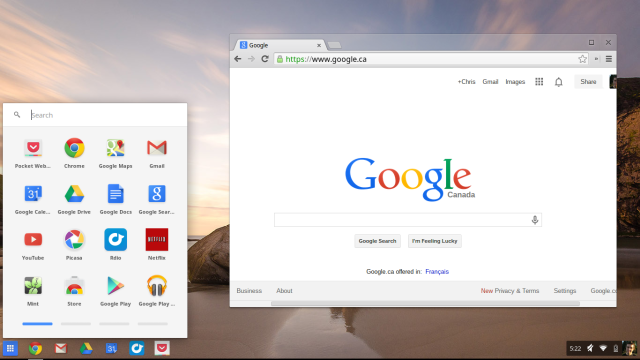
Rangkul Aplikasi Berbasis Web dan Penyimpanan Online
Kunci untuk menggunakan Chromebook adalah merangkul aplikasi berbasis web dan layanan penyimpanan online. Jika Anda sudah melakukan ini - dan ada peluang bagus yang Anda miliki, karena ini memudahkan Anda mengakses data di ponsel cerdas dan tablet - Chromebook akan jauh lebih mudah untuk beralih. Berikut ini beberapa contoh yang kami maksud:
- Musik: Jika Anda streaming semua musik Anda dari layanan seperti Spotify, Rdio, atau Pandora - atau hanya memiliki seluruh Anda koleksi musik yang diunggah ke Google Play Music atau Amazon Cloud Player - Anda dapat memainkan semuanya di a Chromebook. Jika Anda memiliki banyak koleksi file musik lokal yang Anda mainkan di iTunes, Anda tidak akan dapat memutar musik Anda.
- Dokumen: Jika Anda menggunakan Google Documents untuk menulis dan menyimpan dokumen, Anda dapat melakukan hal yang sama di Chromebook. Jika Anda menggunakan Microsoft Office di desktop, Anda mungkin mengalami kesulitan menyesuaikan. Anda juga dapat menyimpan dokumen di Microsoft SkyDrive dan menggunakan Microsoft Office Web Apps untuk bekerja dengannya di Chromebook. Namun, Aplikasi Web Office tidak sekuat aplikasi desktop Office. Mereka lebih dari cukup untuk pengeditan dasar, tetapi tidak menyertakan banyak fitur canggih Office.
Chromebook berfungsi baik jika Anda menggunakan layanan berbasis web dan data penting Anda dapat diakses secara online. Jika Anda menyukai program desktop dan file lokal, Chromebook tidak cocok untuk Anda.
Booting dan Masuk
Proses penyiapan Chromebook sederhana. Aktifkan saja dan ia akan menanyakan beberapa pertanyaan mendasar tentang bahasa dan jaringan Anda.
Dalam beberapa saat, Anda akan berada di layar masuk. Anda dapat masuk ke Chromebook dengan akun Google yang ada - kemungkinan nama pengguna dan kata sandi @ gmail.com. Chrome akan menyinkronkan dengan browser Chrome yang sudah Anda gunakan di desktop Anda, menyinkronkan semua aplikasi yang diinstal, ekstensi, bookmark, dan data pribadi lainnya langsung ke perangkat Anda.
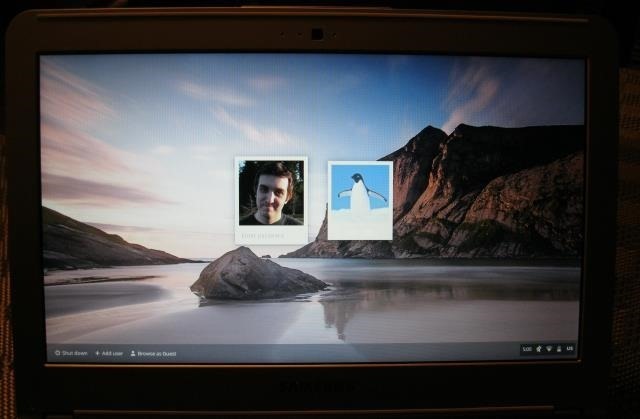
Orang lain dapat mengambil Chromebook Anda dan masuk dengan akun Google mereka atau cukup pilih akun Tamu untuk menggunakan Chromebook tanpa masuk. Jika mereka menggunakan mode Tamu, data penelusuran apa pun akan dihapus ketika mereka keluar. Ini seperti seluruh perangkat mode penjelajahan pribadi Bukan Hanya untuk Porno: Kegunaan Lain Untuk Penjelajahan PribadiMode penjelajahan pribadi memiliki banyak nama lain, termasuk "mode penyamaran" di Chrome dan "Penjelajahan Pribadi" di Internet Explorer. Beberapa orang menyebut mode penjelajahan pribadi sebagai "mode porno", tetapi tidak hanya untuk pecandu porno. Bisa... Baca lebih banyak .
Jika Anda tidak suka ini, Anda bisa masuk ke layar Pengaturan dan mengontrol siapa yang bisa masuk ke Chromebook Anda. Layar Pengaturan pada dasarnya sama dengan halaman Pengaturan yang sudah Anda gunakan di Chrome di desktop Anda, tetapi menawarkan beberapa opsi tambahan untuk mengonfigurasi Chromebook Anda.
Bepergian di Desktop
Jika Anda tertarik dengan Chromebook, Anda mungkin sudah melakukannya terbiasa dengan Google Chrome Browser Yang Lebih Baik Dengan Fitur Hebat - Google ChromeGoogle Chrome saat ini adalah peramban paling populer di planet ini. Butuh Chrome kurang dari 4 tahun untuk naik dari hampir 1% pangsa pasar ke tempat sekarang. Secara global, lebih dari satu ... Baca lebih banyak . Chrome OS pada Chromebook adalah semacam persilangan antara Windows 7 dan Chrome. Anda mendapatkan desktop dengan bilah tugas, peluncur, dan baki sistem. Di sisi kiri layar, Anda akan menemukan Peluncur Aplikasi Chrome, yang berisi ikon untuk semua aplikasi yang terpasang.
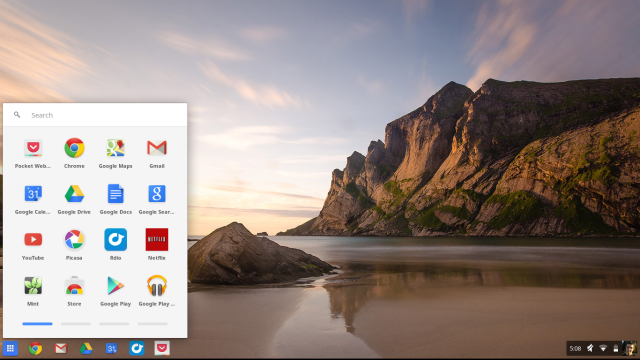
Bilah tugas berisi ikon untuk semua aplikasi Chrome yang terpasang dan jendela browser Chrome. Aplikasi berjalan di jendela mereka sendiri, sementara sebagian besar situs web akan berjalan di jendela browser Chrome standar. Menggunakan launcher, taskbar, dan system tray sama seperti menggunakan taskbar Windows 7, tetapi bisa dibilang lebih sederhana.
Di sisi kanan, Anda akan menemukan baki sistem dengan informasi tentang baterai Chromebook, Wi-Fi, waktu, dan pengaturan lainnya. Klik baki sistem untuk melihat sembulan dengan informasi dan opsi lain yang dapat Anda kendalikan.
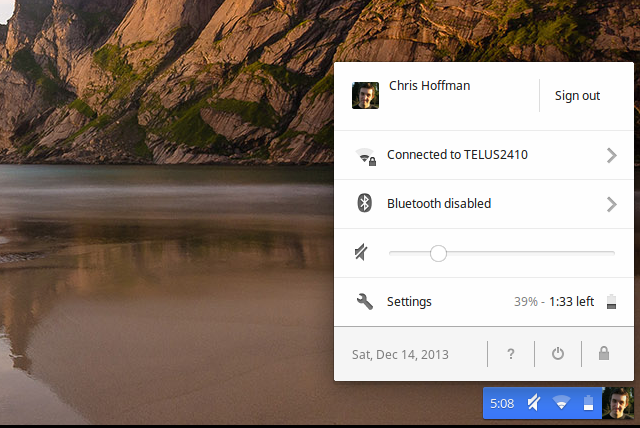
Mengelola File
Chromebook mencakup beberapa aplikasi yang tidak disertakan dengan browser desktop Chrome. Misalnya, ada aplikasi File yang menampilkan unduhan dan file lokal Anda serta file Google Drive Anda. File lokal disimpan dalam folder Unduhan, menekankan bahwa penyimpanan lokal adalah untuk unduhan sementara, bukan penyimpanan jangka panjang.
Anda dapat melihat banyak jenis file, seperti file video lokal, di Chromebook. Cukup unduh dan buka dari aplikasi Files.
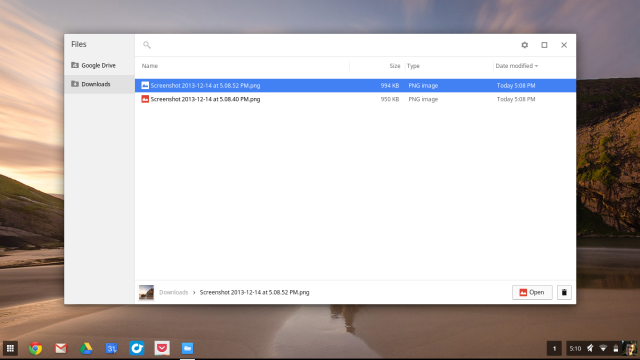
Anda dapat menghubungkan flash drive USB, hard drive eksternal, dan bahkan kartu SD dari kamera ke Chromebook Anda. Mereka akan dapat diakses dari aplikasi Files. Ini berarti Anda dapat menggunakan Chromebook untuk melakukan tugas-tugas dasar seperti mengunggah foto dari kamera Anda ke web atau memutar video dari stik USB.
Menginstal Aplikasi Anda (atau Tidak)
Jika Anda sudah menginstal aplikasi Chrome di komputer lain dan menyiapkan Sinkronisasi Chrome, mereka akan secara otomatis menyinkronkan ke Chromebook Anda setelah Anda masuk. Jika tidak, Anda dapat membuka Peluncur Aplikasi Chrome dan mengeklik ikon Toko untuk membuka Toko web Chrome. Di sini Anda akan menemukan aplikasi Chrome, yang juga berfungsi di Chrome untuk Windows, Mac, dan Linux. Itu Bagian "Untuk Desktop Anda" di toko berisi "aplikasi Chrome," yang berjalan di jendela browser mereka sendiri dan bekerja offline.
Tentu saja, Anda tidak harus menginstal aplikasi dari Toko Web Chrome. Anda memiliki browser Chrome lengkap, jadi Anda bisa mengakses situs web dan aplikasi web di browser web seperti biasanya.
Untuk kiat lainnya, baca ikhtisar kami tentang aplikasi yang dapat Anda gunakan untuk menyelesaikan tugas umum di Chromebook Mencari Laptop Baru? Dapatkan Sebaliknya Chromebook! Baca lebih banyak .
Menyiapkan Akses Offline
Selain aplikasi Chrome, ada aplikasi lama yang menawarkan akses offline yang harus Anda setel secara terpisah. Misalnya, instal aplikasi Offline Gmail ke akses Gmail offline Jadikan Gmail Offline dengan Aplikasi Google Mail Offline [Chrome]Google Mail untuk Chrome Offline memungkinkan Anda menggunakan Gmail tanpa koneksi Internet. Baca, cari, dan kirim email - semua offline. Saat Anda terhubung ke Internet, Google Mail Offline menyinkronkan dengan ... Baca lebih banyak , instal aplikasi Kalender Google dan atur kalender offline di situs web Kalender Google, dan instal aplikasi Google Drive dan setel akses offline di situs web untuk melihat dan mengedit dokumen offline. Jika Anda ingin membaca Kindle eBooks offline, instal aplikasi Kindle Cloud Reader dan siapkan akses offline di dalamnya.
Di masa mendatang, aplikasi ini semoga menjadi "aplikasi Chrome" yang dapat Anda instal dan jalankan di jendela mereka sendiri, memberikan Anda dukungan offline tanpa memerlukan pengaturan tambahan apa pun.
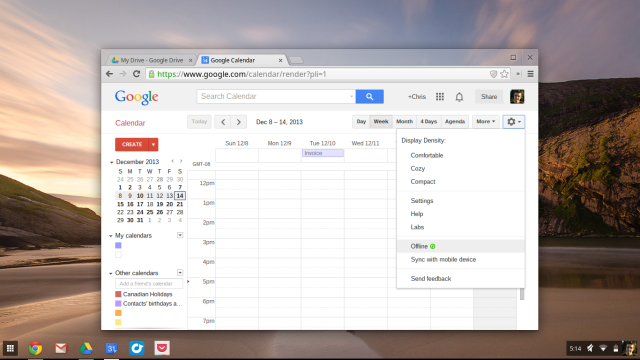
Chromebook cukup sederhana untuk pengguna normal. Jika Anda dapat melakukan semuanya dengan nyaman melalui browser web, itu adalah pilihan yang bagus.
Tentu saja, jika Anda perlu melakukan sesuatu yang tidak dapat Anda lakukan di browser, Anda mungkin dengan cepat menjadi frustrasi dengan keterbatasan. Itulah mengapa begitu banyak orang menganggap Chromebook sebagai komputer kedua atau ketiga, tetapi bukan satu-satunya.
Tapi jangan anggap remeh Chromebook. Terimakasih untuk editor video terbaik untuk Chrome OS 7 Editor Video Terbaik untuk ChromebookChrome OS sama mampuannya dengan Windows dan macOS untuk mengedit video sederhana, sebagaimana dibuktikan oleh editor video Chromebook ini. Baca lebih banyak , Anda dapat melakukan tugas-tugas lanjutan seperti membuat video.
Kredit Gambar: slgckgc di Flickr
Chris Hoffman adalah blogger teknologi dan pencandu teknologi serba bisa yang tinggal di Eugene, Oregon.


